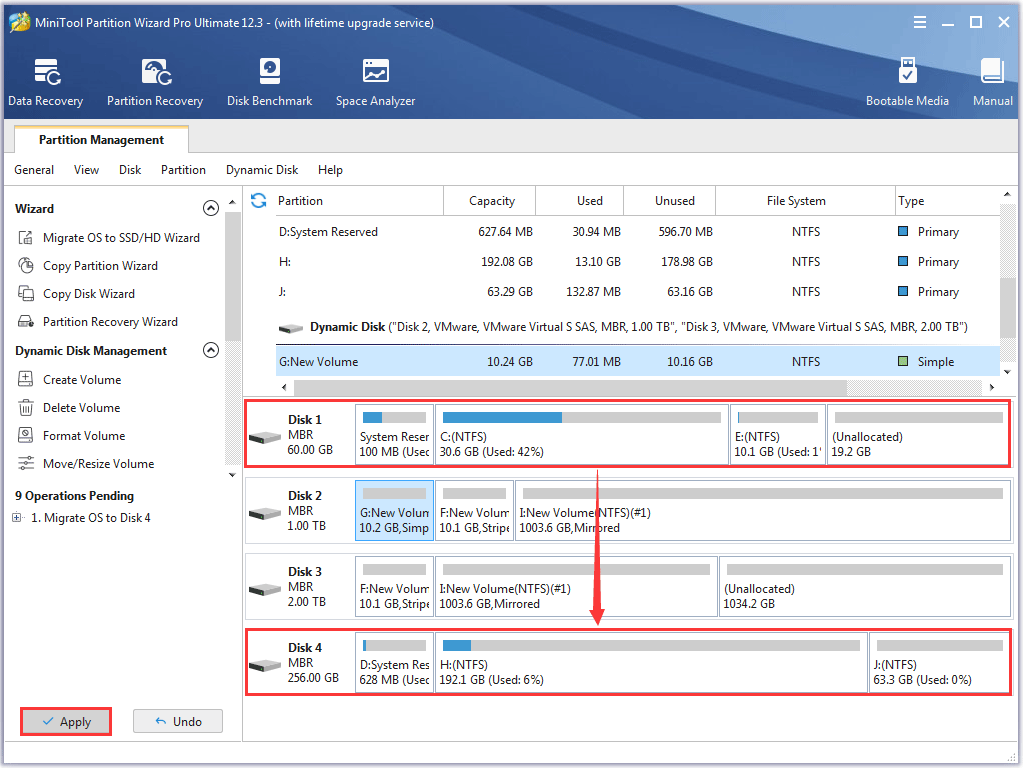
Wie ändere ich die primäre Festplatte Windows 10?
Suchen Sie eine Möglichkeit, Ihre primäre Festplatte in Windows 10 zu ändern? Wenn ja, sind Sie am richtigen Ort. In diesem Artikel werde ich Sie durch die Schritte führen, um Ihre primäre Festplatte in Windows 10 erfolgreich zu ändern. Wir werden die verschiedenen Methoden, die Sie verwenden können, und die wichtigen Überlegungen, die Sie beim Wechsel beachten können, durchlaufen. Mit dem richtigen Ansatz können Sie den Übergang ohne Störung Ihres vorhandenen Setups durchführen. Also fangen wir an!
- Drücken Sie die Windows -Taste + X, um das Stromnutzermenü zu öffnen.
- Wählen Sie die Datenträgerverwaltung aus der Liste.
- Das Fenster des Festplattenmanagements wird angezeigt.
- Klicken Sie mit der rechten Maustaste auf die Festplatte, die Sie primär machen möchten, und wählen Sie Mark Partition als aktiv.
- Bestätigen Sie die Änderungen.
Ihre primäre Festplatte wird jetzt geändert.
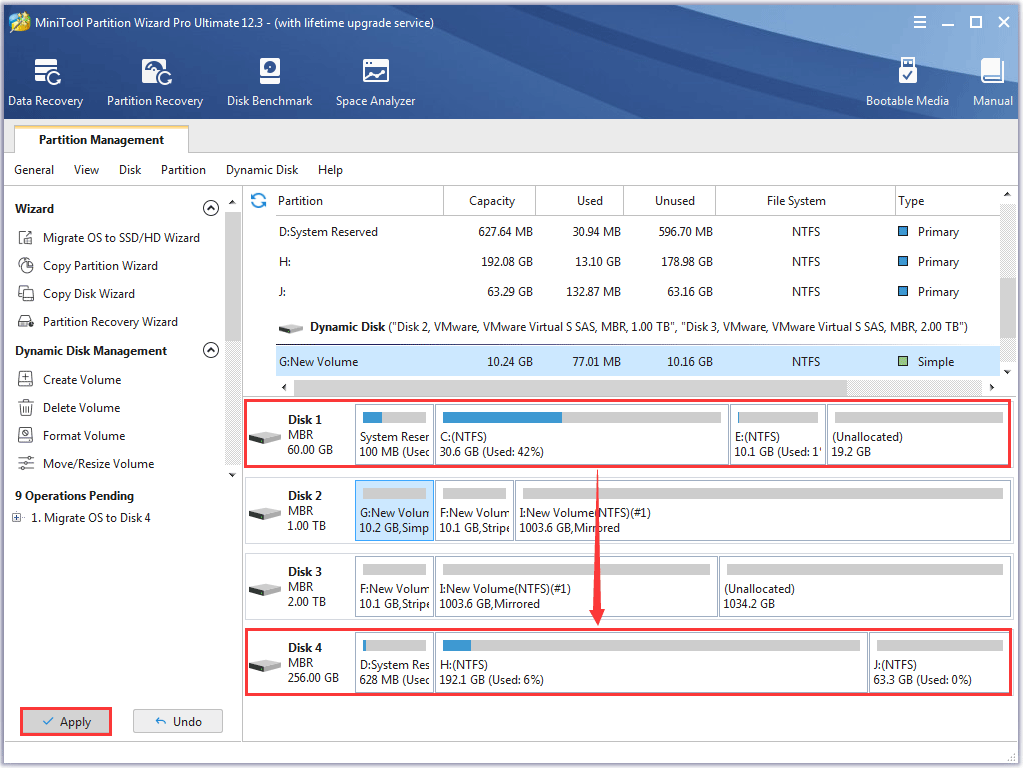
Ändern Sie die primäre Festplatte unter Windows 10
Bevor Sie Ihre primäre Festplatte unter Windows 10 ändern können, ist es wichtig, dass Sie eine gute Sicherung aller wichtigen Daten haben. Dies liegt daran, dass das Ändern der primären Festplatte alle vorhandenen Daten auf dem Laufwerk löscht. Sobald Sie eine Sicherung haben, können Sie mit den folgenden Schritten fortfahren.
Schritt 1: Vorbereitung auf die Änderung
Der erste Schritt bei der Änderung Ihrer primären Festplatte besteht darin, Ihren Computer zu schalten und externe Festplatten zu trennen. Sobald Ihr Computer ausgeschaltet ist, ziehen Sie das Netzkabel aus und stellen Sie sicher, dass der Netzschalter ausgeschaltet ist.
Als nächstes müssen Sie Ihren Computerkoffer öffnen. Wenn Sie damit nicht vertraut sind, finden Sie die Anweisungen Ihres Computerhandbuchs. Suchen Sie nach dem Öffnen des Falls die Festplatte, die Sie in die Primäranlage ändern möchten. Es wird über ein SATA- oder ATA -Datenkabel mit dem Motherboard verbunden.
Schritt 2: Installation der neuen Festplatte
Sobald Sie die neue Festplatte gefunden haben, werden Sie mit einem Schraubendreher die Schrauben, die die Festplatte halten, verwenden. Entfernen Sie dann die Festplatte vorsichtig aus dem Gehäuse.
Als nächstes müssen Sie die neue Festplatte an das Motherboard anschließen. Zu diesem Zweck müssen Sie denselben Datenkabel verwenden, mit dem die alte Festplatte angeschlossen wurde. Sobald die neue Festplatte angeschlossen ist, befestigen Sie sie mit den Schrauben.
Schritt 3: Stellen Sie die neue Festplatte als primär fest
Der nächste Schritt besteht darin, die neue Festplatte als primäres Laufwerk festzulegen. Dazu müssen Sie das BIOS Ihres Computers eingeben, indem Sie während des Boot -Vorgangs die entsprechende Taste drücken. Sobald Sie sich im BIOS befinden, suchen Sie die Option zum Einstellen des primären Laufwerks und wählen Sie die neue Festplatte aus.
Sobald Sie dies getan haben, speichern Sie Ihre Änderungen und beenden Sie das BIOS. Ihr Computer startet nun von der neuen Festplatte.
Schritt 4: Installieren eines Betriebssystems
Wenn Sie es noch nicht getan haben, müssen Sie ein Betriebssystem auf der neuen Festplatte installieren. Setzen Sie dazu die Installationsscheibe in das Disc-Laufwerk ein und befolgen Sie die Anweisungen auf dem Bildschirm. Sobald die Installation abgeschlossen ist, können Sie Ihre neue primäre Festplatte verwenden.
Schritt 5: Wiederherstellung Ihrer Daten
Der letzte Schritt besteht darin, Ihre Daten von der von Ihnen erstellten Sicherung wiederherzustellen. Fügen Sie dazu die externe Festplatte oder die Disc ein, die Ihre Sicherung enthalten, und befolgen Sie die Anweisungen auf dem Bildschirm. Sobald die Daten wiederhergestellt wurden, verwendet Ihr Computer die neue primäre Festplatte.
Abschluss
Das Ändern Ihrer primären Festplatte unter Windows 10 ist ein relativ einfacher Prozess. Stellen Sie einfach sicher, dass Sie vor Beginn eine gute Sicherung Ihrer Daten haben, und befolgen Sie die oben beschriebenen Schritte. Bevor Sie es wissen, haben Sie eine neue primäre Festplatte in Betrieb.
Top 6 häufig gestellte Fragen
F1: Wie ändere ich die primäre Festplatte in Windows 10?
A1: Um die primäre Festplatte in Windows 10 zu ändern, müssen Sie das Dienstprogramm für Disk -Management öffnen. Öffnen Sie dazu das Startmenü und geben Sie "Festplattenverwaltung" in die Suchleiste ein. Sobald das Dienstprogramm geöffnet ist, müssen Sie mit der rechten Maustaste auf die aktuelle primäre Festplatte klicken, „Antriebsbuchstaben und Pfade ändern“ und dann den neuen Laufwerksbuchstaben aus der Liste auswählen. Danach drücken Sie Bewerbung und OK, um die Änderungen zu speichern.
F2: Welche Schritte müssen ich bei der Änderung der primären Festplatte unternehmen?
A2: Die Schritte zum Ändern der primären Festplatte in Windows 10 sind wie folgt:
1. Öffnen Sie das Dienstprogramm für das Datenträgerverwaltung, indem Sie „Festplattenverwaltung“ in die Start -Menü -Suchleiste eingeben.
2. Klicken Sie mit der rechten Maustaste auf die aktuelle primäre Festplatte und wählen Sie "Antriebsbrief und Pfade ändern".
3. Wählen Sie den neuen Laufwerksbuchstaben aus der Liste aus.
4. Drücken Sie Bewerber und OK, um die Änderungen zu speichern.
F3: Kann ich die primäre Festplatte ändern, ohne das Dienstprogramm für das Datenträgermanagement zu verwenden?
A3: Nein, das Dienstprogramm für Festplattenmanagement ist die einzige Möglichkeit, die primäre Festplatte in Windows 10 zu ändern. Es ist nicht möglich, die primäre Festplatte zu ändern, ohne das Dienstprogramm für Disk -Management zu verwenden.
F4: Was passiert, wenn ich den Laufwerksbrief nicht ändere?
A4: Wenn Sie den Laufwerksbrief beim Ändern der primären Festplatte nicht ändern, erkennt das System das neue Laufwerk möglicherweise nicht als primäres Laufwerk. Dies kann zu Problemen mit dem System führen, z.
F5: Kann ich die primäre Festplatte ändern, wenn ich mehrere Festplatten installiert habe?
A5: Ja, Sie können die primäre Festplatte ändern, auch wenn mehrere Festplatten installiert sind. Bei der Auswahl des neuen Laufwerks müssen Sie jedoch vorsichtig sein, da er nicht mit einem der anderen Laufwerksbuchstaben in Konflikt steht.
F6: Ist es einfach, die primäre Festplatte in Windows 10 zu ändern?
A6: Ja, es ist relativ einfach, die primäre Festplatte in Windows 10 zu ändern. Alles, was Sie tun müssen, ist das Dienstprogramm für das Datenträgermanagement, klicken Sie mit der rechten Maustast Der neue Laufwerksbuchstaben aus der Liste und drücken Sie Bewerbung und OK, um die Änderungen zu speichern.
So ändern Sie Ihre Standard -Festplatte unter Windows!
Das Ändern Ihrer primären Festplatte unter Windows 10 ist ein relativ einfacher Prozess. Mit Hilfe dieses Handbuchs können Sie Ihren Computer problemlos so konfigurieren, dass Sie eine neue Festplatte als primäres Laufwerk verwenden, sodass Sie effizienter speichern und auf Ihre Daten zugreifen können. Wenn Sie die verschiedenen Schritte im Prozess verstehen, können Sie sicherstellen, dass Ihre Daten sicher und zugänglich sind. Mit Hilfe dieses Leitfadens können Sie den Übergang von einer Festplatte zur anderen mühelos durchführen.




